Содержание
- Содержание:
- Зачем подключать Айфон к телевизору Сони?
- Наиболее распространённые способы подключения
- Оптимальные способы подключения телевизора Сони к телефону
- Поделиться материалом
- Особенности подключения
- Как подключить Айфон к телевизору Сони Бравиа через Wi-fi
- Вывод изображения через HDMI
- Подключение через аналоговый кабель
- Как соединить Айфон с телевизором Sony через USB
- DLNA подключение
- Можно ли дублировать экран по Блютузу?
- Специальные программы и другие способы
- Особенности подключения
- Как подключить Айфон к телевизору Сони Бравиа через Wi-Fi
- Вывод изображения через HDMI
- Подключение через аналоговый кабель
- Как соединить Айфон с телевизором Sony через USB
- DLNA подключение
- Можно ли дублировать экран по Блютузу?
- Специальные программы и другие способы
- Что даст подключение Айфона к телевизору Сони?
- Заключение
- Варианты подключения
- Без устройств Apple
- Вопросы и ответы
- Заключение

Содержание:
У многих пользователей возникает вопрос, как подключить Айфон к телевизору Сони, чтобы иметь возможность смотреть видео на большом экране и пользоваться другими возможностями интернет-телевидения. Подсоединение даже устаревшего телевизора к мобильному устройству превращает его в современный Смарт ТВ. Смартфоны от Apple обладают широкими возможностями для интернет-серфинга, воспроизведения видео, аудиозаписей и другого медиаконтента.
Зачем подключать Айфон к телевизору Сони?
Далеко не все могут себе позволить купить современный «умный» телевизор с полным функционалом Smart TV. Однако есть возможность без лишних затрат расширить перечень доступных функций телеприемника и использовать его не только для просмотра телепрограмм, но и для воспроизведения контента из интернета.
Подключение смартфона к телевизору открывает следующий набор возможностей:
- Просмотр фильмов и видеороликов с высоким качеством изображения и звука. Информация транслируется в онлайн-режиме через мобильник, телевизор используется только в качестве экрана. Смотреть кино так намного удобнее и приятнее.
- Организация видеоконференций, удаленных совещаний, различных деловых мероприятий. Большой экран дает возможность организовать качественную видеосвязь для решения важных вопросов.
- Общение с близкими по видеосвязи с использованием Скайпа и прочих современных мессенджеров. Хороший экран позволяет создавать эффект присутствия.
- Просмотр фотографий и видеозаписей, сделанных с помощью камеры телефона. Это возможность рассмотреть все детали в подробностях.
Зная, как подключить iPhone к телевизору Sony старой модели, можно обойтись без использования Wi-Fi, так как не все телевизоры оснащены модулем беспроводного подключения. Мобильник можно подключить через шнур, для этого используются различные типы кабелей.
Наиболее распространённые способы подключения
Чтобы разобраться, как подключить Айфон к телевизору Сони Бравиа, потребуется всего несколько минут. Устройства синхронизируются автоматически, количество ручных настроек сведено к минимуму. Это позволяет сэкономить время и получить требуемый результат без лишних сложностей.
В зависимости от модели телевизора и наличия разъемов могут использоваться следующие способы подключения:
- Через специальную приставку Apple TV. Это самый дорогостоящий, но и самый надежный способ. Приставка специально разработана для передачи возможностей Смарт телевидения устаревшим моделям приемников. Она подходит для подключения Айфонов 4 модели.
- Подключение через HDMI шнур. Этот способ можно назвать наиболее доступным, так как разъёмы этого типа присутствуют даже на устаревших моделях телевизоров.
- Через USB кабель. Хотя он не позволяет просматривать видео в режиме онлайн, такое подсоединение дает возможность использовать смартфон как носитель информации.
- Через Wi-Fi. Беспроводное подключение позволяет не прокладывать кабели по помещению, также исключаются помехи при передаче сигнала на дальнее расстояние. Такая возможность доступна для телевизоров, оснащенных Wi-Fi модулем. Для подключения также потребуется устанавливать специальные приложения.
- Через аналоговый кабель. Этот вариант подойдет только для старых моделей телевизоров, при этом качество изображения будет значительно ухудшено.
Выбор, как подключить iPhone к телевизору Sony Bravia, будет зависеть от особенностей устройств и финансовых возможностей владельцев. Рассмотрим каждый способ подробнее.
Подключение через Wi-Fi: основные особенности
Чтобы подсоединить телевизор Сони к Айфону, необходимо предварительно обновить прошивку и установить последнюю версию. Для этого нужно зайти в меню сетевых настроек Network и запустить автоматическое обновление. Самостоятельно искать файлы не нужно, система запустит скачивание с официального источника. Чтобы работать с WiFi Direct, также потребуется USB-адаптер UWA-BR100.
Подключение проводится в несколько шагов:
- Запустите функцию Wi-Fi Direct на телевизоре, убедитесь, что он готов к работе.
- Запустите соединение с Айфоном и проведите процедуру синхронизации. Среди сетевых устройств в списке выберите Direct-xx-BRAVIA, нажмите на него, чтобы ввести пароль. Пароль отображается на экране телевизора.
- Введите пароль, в результате устройства будут синхронизированы и готовы к дальнейшей совместной работе.
Установка соединения может потребовать несколько минут. Если возникнет ошибка, на экране возникнет соответствующее уведомление. Процедуру потребуется провести повторно, при этом важно убедиться, что пароль вводится правильно.
Подключение через USB шнур
Этот вариант отличается наибольшей простотой. Достаточно подсоединить шнур ЮСБ к соответствующим портам на мобильном устройстве и на корпусе телевизора. После этого будет автоматически установлена синхронизация между устройствами, настраивать вручную ничего не нужно. Потребуется только зайти в меню телевизора и указать USB порт источником основного получения сигнала.
Однако у такого способа подключения есть один важный минус. USB порт не дает возможности транслировать видеоконтент в режиме онлайн и пользоваться интернет-серфингом. Он подходит для использования исключительно как накопитель информации, то есть с него можно смотреть заранее скачанные видеофайлы и сохраненные фотографии. С помощью такого разъёма на большом экране можно посмотреть фотоснимки с камеры после прогулки, также можно заранее скачать на устройство требуемые видеозаписи.
Подключение через HDMI разъем
Оптимальный вариант для воспроизведения видео онлайн на телевизоре Сони через смартфон – подключение с помощью HDMI разъёма. Он присутствует практически на всех телевизорах, в том числе на старых моделях. С его помощью телевизор подключается к смартфону и используется в качестве большого дисплея, на который транслируется четкая картинка с высоким качеством воспроизведения.
На мобильных телефонах Apple такой выход не представлен, поэтому нужно приобрести специальный переходник-адаптер. Его тип будет зависеть от используемой модели Айфона:
- Если это модель 4 или 4S, потребуется переходник типа Digital AV.
- Если это 5-ая модель или еще более поздняя версия, для нее потребуется приобрести переходник под разъем Lighting.
Сама процедура подключения не занимает много времени и не вызывает сложностей. Телевизор и мобильный телефон соединяются кабелем путем подключения через соответствующие разъемы, после этого происходит автоматическая синхронизация. Проводить настройку вручную нужно только в том случае, если на этапе соединения возникла какая-нибудь ошибка.
Чтобы запустить воспроизведение видео с телефона на экране телевизора, необходимо указать HDMI разъем основным источником сигнала.
Подключение с использованием приставки
Еще один способ подсоединить Айфон к телевизору Сони – приобрести специальную приставку. Она потребует вложений, но позволит избежать более крупных трат на покупку современного телевизора с возможностями Смарт ТВ. Дополнительное оборудование можно подключать практически к любой одели телевизора, однако для синхронизаций используются Айфоны до 4 модели.
Смартфон и приставка соединяются следующим образом:
- Оба устройства должны быть подключены к беспроводной сети.
- Подсоедините приставку к телевизору в соответствии с инструкцией и запустите ее.
- Кликните дважды на кнопку Home мобильного телефона, чтобы осуществить переход в меню настроек.
- Среди открывшихся доступных устройств выберите пункт AirPlay и в открывшемся меню выберите название подключаемой приставки.
- Активируйте функцию, и на экране телевизора будет отображаться рабочий стол смартфона.
Приставку можно использовать для дублирования экрана, с ее помощью можно воспроизводить видео в различных форматах, а также задействовать другие возможности «умного» телевидения. Она позволяет модернизировать устаревшую модель телевизора, чтобы сделать для него доступным новый функционал.
Возможность подсоединения через аналоговый кабель
Наименее распространённый способ – подсоединение через аналоговый кабель типа «тюльпан». Этот вариант используется только для самых устаревших моделей телевизоров, у которых нет других доступных способов подключения. Через этот разъем можно запускать воспроизведение видео, однако возможны проблемы с запуском определенных форматов, а качество картинки будет сильно снижено.
Оптимальные способы подключения телевизора Сони к телефону
Выбор способа подключения напрямую зависит от модели телевизора и его доступных функциональных возможностей. Беспроводное подключение будет более быстрым и комфортным для пользователя, оно оставляет доступной свободу перемещения с мобильником. Проводные варианты могут стать более доступной мерой: с помощью кабелей подключаются телевизоры без Wi-Fi модуля.
Если вы владеете Айфоном, нет необходимости приобретать дорогостоящий Смарт ТВ последних моделей. Использование возможностей мобильного телефона значительно расширит функционал телевизора, позволит без проблем находить в сети и транслировать на большом экране любой видеоконтент. При этом высокое качество изображения позволит наслаждаться картинкой, рассматривать даже самые мелкие детали. Многие способы подключения позволяют обходиться без лишних финансовых затрат.
Нашли ошибку? Выделите ее и нажмите ctrl+enter
Поделиться материалом
Как подключить Ваш iPhone к телевизору SamsungНастройка изображения на LG C8/C9
Как подключить Айфон к телевизору Сони Бравиа? Sony — достаточно популярная компания, которая специализируется на выпуске техники и мобильных гаджетов. Для этих аппаратов много руководств и инструкций, но не везде понятно описан процесс запуска видео с мобильного. В этой статье мы расскажем о способах и особенностях подключения Айфона к ТВ.
Особенности подключения
Для связи мобильного устройства с телевизором понадобятся следующие инструменты:
- соответствующий кабель — если речь идет о коннекте через HDMI;
- специальный софт — его возможно загрузить на официальном ресурсе App Store;
- аналоговый кабель;
- USB.
Как подключить Айфон к телевизору Сони Бравиа через Wi-fi
Для начала рассмотрим преимущества коннекта:
- трансляция роликов с телефона в высоком качестве и с хорошим «живым» звуком;
- возможность организовывать видеозвонки, видеоконференции, совещания по скайпу на большом экране;
- просматривать фото и другой визуальный контент с телефона.
Варианты подключения:
- через встроенный функционал;
- по воздуху — через общий Wi-Fi;
- через сторонние приложения.
Далее детально рассматриваем каждый способ подключения.
Функция Wi-Fi Direct
Перед работой убедитесь, что на телевизоре установлена последняя версия прошивки. На телефоне также следует проверить наличие обновлений системы.
Руководство по подключению:
- активируйте Wi-Fi Direct;
- включите соединение с iOS;
- подтвердите начало синхронизации;
- когда откроется список сетевых соединений, кликните «Direct-xx-BRAVIA» и введите ключ безопасности;
- ключ безопасности возьмите на экране ТВ;
- подождите 2-5 минут, пока идет установка соединения;
- запускайте ролик.
Почему не работает Megogo на телевизоре: причины, что делать?
AirPay (повтор экрана)
AirPay — это технология, которая есть практически на всех современных ТВ. Она используется для потоковой передачи файлов и их трансляции на стороннем устройстве. Принцип использования:
- подключите iOS и Apple TV/Smart TV к одному вай-фаю;
- выберите на мобильном устройстве запись, которую хотите отобразить через AirPlay;
- кликните на иконку квадрата с треугольником внизу;
- среди предложенных вариантов выберите название девайса, на который вы транслируете файл;
- подождите 5-10 секунд до начала запуска;
- для остановки нажмите на иконку квадрата с треугольником внизу.
Apple TV
Apple TV — это отдельный цифровой медиаплеер. Внешне он похож на тюнер, и имеет инфракрасный порт. Он подключается к ТВ по воздуху, и транслирует файлы, разрешением до 1080р.
Вывод изображения через HDMI
Классический способ — дублирование экрана iPhone на телевизоре Sony Bravia через HDMI. Пошаговое руководство:
- берете адаптер HDMI для Айфонов;
- подключаете через него смартфон к ТВ;
- ждете, пока появится окно автоматического соединения;
- запускаете видеоряд.
Подключение через аналоговый кабель
Аналоговый кабель — это устаревшая технология, которая используется на старых телевизорах. Принцип работы такой же, как и у HDMI — просто подключаете и ждете, пока появится окно автоматического соединения.
Если у Вас остались вопросы или есть жалобы – сообщите нам
Минус в том, что такой вариант поддерживает далеко не все форматы ваших роликов.
Как соединить Айфон с телевизором Sony через USB
Берете шнур USB, одной стороной включаете его в телевизор, а другую через адаптер вставляете в Айфон. Ничего вводить или нажимать не придется, синхронизация будет установлена автоматически.
DLNA подключение
Использование стандартов DLNA создает контакт по кабелю Ethernet или беспроводным методом по Wi-Fi. Чтобы создать DLNA подключение:
- подключите телефон через USB;
- откройте раздел «Приложения»;
- выберите пункт «DLNA подключение»;
- установите галочку в поле «Включить»;
- далее выберите «Добавить общую папку»;
- через «Обзор файлов» выберите файлы для синхронизации;
- сохраните;
- на телефон скачайте AVPlayer или nPlayer;
- запустите медиаплеер;
- выберите интернет центр DLNA;
- выберите компоненты для воспроизведения и запустите их.
Mi Box s/3/4 тормозит, зависает, не включается: причины, что делать?
Можно ли дублировать экран по Блютузу?
Как подключиться к телевизору Сони с iPhone через Блютуз? Для этого активируйте технологию Bluetooth на обоих аппаратах, на телефоне включите «Поиск устройств» и подключитесь к Smart TV. При необходимости введите ключ блокировки.
Специальные программы и другие способы
Если стандартных методов недостаточно, возможно наладить воспроизведение с мобильного гаджета на большой экран при помощи специальных программ. В 2022 году эффективными считаются TV Plus и iMediaShare. Основная задача таких софтов — транслировать содержимое с телефона на большом экране проектора или ТВ. При этом версия есть как для Android, так и для iPhone. Инструменты приложений позволяют автоматически сканировать и выдавать список устройств, к которым возможно подключиться в ближайшем радиусе.
Особенности:
- подключается к игровым консолям, ТВ, музыкальным центрам и плеерам;
- поддерживает форматы HD и 3D;
- взаимодействует с облачным хранилищем.
Версии TV Plus и iMediaShare возможно бесплатно найти в открытом доступе. После загрузки разрешите устройству установку из неизвестных источников.
«Как подключить Айфон к телевизору Сони Бравиа?» — важный вопрос для пользователей, которые хотят получить возможность смотреть картинки и видео, снятые на телефоне, или на Ютубе на большом экране. А также иметь доступ к дополнительным возможностям от интернет-телевидения. Если разобраться в сути такого подключения, то даже старый телевизор можно превратить по функционалу в Smart ТВ. Айфоны известны звуком высокого качества и четкими картинками. Так, почему не передать эти его возможности несколько устаревшему телевизору? Подробные инструкции найдет в этой статье.
Особенности подключения
Если еще не купили Смарт ТВ, но хотите усовершенствовать его настройки, нужно выполнить соединение смартфона с ТВ. Решиться на покупку умного телевизора порой бывает сложно, поскольку старый может быть еще в рабочем состоянии. Или кажется нерациональной трата денег на новый девайс в текущий момент. Подключение телевизора Сони с Iphone открывает такие возможности:
- просмотр видео с высокими показателями качества звука и изображения;
- организация видео конференций и совещаний для работы и удобного общения с родственниками;
- просмотр видео и картинок, сделанных на телефоне или онлайн.
Для просмотра фильма через телефон достаточно запустить его на смартфоне. То есть, телевизор используется сугубо, как экран. Разные способы подключения позволят выполнить синхронизацию устройств, даже если ТВ не имеет выхода к интернету. Тогда используется ЮСБ-кабель.
Код ошибки 999 на телевизоре Самсунг Смарт ТВ: причины, как исправить?
Как подключить Айфон к телевизору Сони Бравиа через Wi-Fi
Для того, чтобы разобраться в алгоритме подключения достаточно и нескольких минут и использование таких вспомогательных девайсов:
- Apple TV;
- HDMI шнур;
- USB кабель;
- Wi-Fi;
- аналоговый кабель.
Использование приставки — дорогой, но безопасный способ сопряжения. Девайс разрабатывался, чтобы надежным способом передавать информацию из телефона к устаревшим телевизорам. Применение HDMI-шнура считается наиболее доступным, поскольку даже на старых ТВ есть для него разъем. USB не позволит смотреть видео онлайн, но создаст все условия для комфортного использования телефона, как флеш-накопителя. Wi-Fi спасет от необходимости прокладывания дополнительного шнура по жилой территории. Также, такой тип использования интернета существенно упрощает серфинг, поскольку менее реагирует на помехи сигнала. Но для реализации такого способа нужно еще установить специальное приложение и научиться им пользоваться.
Аналоговое подключение рекомендуется в крайнем случае. Достичь получения четкой и красочной картинки не выйдет. Выбор способа подключения зависит от того, какая модель у пользователя сейчас. И сколько денег он готов вложить для возможности синхронизации смартфона и ТВ. Ниже подробнее рассматриваем каждый вариант, их недостатки и преимущества. Рассказываем об подключении без переходника, с различными шнурами и установки дополнительных программ.
Функция Wi-Fi Direct
Вначале проверьте прошивку и установите новую версию обновления. Для запуска выполните такие действия:
- откройте сетевые настройки Network
- подождите, пока система не начнет скачивание файлов из официальных источников;
Для корректной работы необходимо использовать USB-адаптер UWA-BR100. Для подключения следуйте такому алгоритму:
Если у Вас остались вопросы или есть жалобы – сообщите нам
- запустите Wi-Fi Direct на телевизоре;
- проверьте, чтобы функция работала на ТВ;
- запустите синхронизацию айфона с ТВ;
- в перечне устройств несколько раз щелкните на Direct-xx-BRAVIA;
- введите пароль;
Для подключения понадобится несколько минут. При неправильном выполнении действий система оповестит об ошибке соответствующими уведомлениями. В этом случае нужно повторно провести действий по настройке. Проверьте повторно корректность ввода пароля.
Как подключить цифровую приставку Dexp к телевизору для приема каналов: инструкция
AirPay (повтор экрана)
Подключите айфон и ТВ к одной беспроводной сети. Найдите запись в смартфоне, которую хотите вывести на большой дисплей.
Apple TV
Если есть приставка Apple, то подключение возможно через нее.
Убедитесь, чтобы было установлено последние обновления ОП для предусмотрена возникновения проблем с подключением. Далее следуйте алгоритму:
- запустите приложение;
- подключите TV HDMI-шнуром;
- соедините устройства по одной беспроводной сети интернет (убедитесь, что устройства находятся рядом);
- щелкните несколько раз на кнопку Home на своем смартфоне;
- выберите «Управление громкостью и яркостью»;
- свайпните экран вниз;
- выберите «AirPlay» или «Повтор экрана»;
- нажмите на Apple TV;
- выберите «AirPlay Mirroring»;
- ожидайте, пока изображение не появится на рабочем столе.
Для Smart TV такой вариант не подойдет.
Вывод изображения через HDMI
Соответствующий разъем есть в каждом телевизоре ТВ. В результате — сочная картинка.
Для айфона нужно дополнительно приобрести адаптер. Подбирается, зависимо от модели телефона:
- для 4 или 4S — Digital AV;
- для 5-ой и более новых моделей — Lighting.
Процедура также происходит очень быстро. Весь процесс автоматизирован. Ручная настройка необходима при возникновении ошибок. В источники синхронизации выберите HDMI-разъем.
Подключение через аналоговый кабель
Этот вариант менее востребован. Применяется, если в телевизоре предусмотрены разъемы типа «тюльпан». Таким образом, удастся перенести видео на большой экран. Но учитывайте, что качество видео и картинки будет значительно ниже, чем в других вариантах. Некоторые форматы вовсе не читаются.
Как соединить Айфон с телевизором Sony через USB
USB-кабель эксплуатируется давно, поэтому многие уже знают, как с ним работать. Кабелем соедините айфон с ТВ. Подтвердите на смартфоне разрешение на доступ с другого устройства. Выберите на ТВ USB-порт.
Но есть несущественный недостаток.Таким способом не сможете запустить видео онлайн, и использовать интернет. Удобно только для накопления информации. Можно смотреть заранее снятые или скачанные ролики.
Почему не работает голосовой поиск на Mi Box S/4/3: причины, как исправить?
DLNA подключение
Использования DLNA-подключения возможно одним из двух вариантов:
- телевизор должен быть оснащенным WI-FI;
- телевизор и сопутствующее к нему оборудование подключено к одному маршрутизатору.
Если ТВ не предусматривает возможность подключения к беспроводной сети, то необходимо купить адаптеры.
Можно ли дублировать экран по Блютузу?
Дублирование экрана iphone на телевизоре sony bravia возможно, благодаря Miracast-адаптеру. Это позволит вывести картинку на ТВ через блютуз.
- Свайпните шторку на айфоне.
- Щелкните на «Полный экран».
- Как приемник выберите название телефона.
После таких действий картинка автоматически отобразится на большом экране.
Специальные программы и другие способы
Как вспомогательные средства можно использовать такие кабеля:
- AV-кабель— подходит для 4s и менее новый моделей смартфонов;
- AV-шнур — похож на первый вариант, но с более высоким качеством передачи изображения;
- VGA-адаптер Lightning — используется для подключения новых моделей айфонов, обладает 15-пинового аналогового разъема под шнур VGA.
Для упрощения поставленных задач можно дополнительно установить iMediaShare — приложение, которое специально разработано для приведения медиафайлов на любом подключенном экране телевизора. Предложенные инструкции также подойдут для ipad.
Многие интересуются, как подключить Айфон к телевизору Сони Бравиа, что даст возможность просматривать на большом экране отснятые фото- и видеоматериалы, или видеоролики с хостинга YouTube. Такая синхронизация еще будет интересна тем, кому необходимы функции интернет-телевидения.
При должном опыте даже старый телеприемник Sony по функционалу может стать «современным», предполагающим возможность выхода в сеть – Smart TV. Мобильные устройства iPhone популярны за счет высококачественного звука и детализированного изображения, именно поэтому так много желающих передать эти качества устаревшему ТВ.
В сегодняшней статье рассмотрим несколько способов, как подключить Айфон к телевизору Сони.
Что даст подключение Айфона к телевизору Сони?
Не у всех есть свободный бюджет для покупки современной «умной» техники. Зато доступны решения, с помощью которых даже старый телеприемник можно «проапгрейдить», и сделать так, чтобы он годился не только для просмотра передач, но и воспроизведения контента из сети.
Если подключить смартфон к телевизору, пользователь сможет:
- смотреть телепередачи (IPTV) и фильмы онлайн. Источником информации в этом случае служит гаджет, а телевизор работает только как большой экран;
- организовывать видеоконференции, деловые мероприятия. Опять же, с большим дисплеем это куда удобнее;
- общаться с родственниками и друзьями по Скайпу или в других мессенджерах;
- просматривать на крупном экране фото- и видеоматериалы, запечатленные на телефон.
Зная, как подключить Айфон к телевизору Sony, можно не тратиться на отдельную смарт-приставку, необходимую, когда техника не предполагает наличия модуля Wi-Fi. Способов синхронизации устройств несколько, как «по воздуху», так и с помощью кабеля. Сложного ничего нет, так как техника Apple характерна интуитивно понятной системой iOS.
Подключение через Wi-Fi
Для реализации этого способа в первую очередь надо обновить на телевизоре прошивку до последней доступной версии. Делается это просто: через сетевые параметры (Network) запускают автообновление. Отыскивать файлы вручную не надо – техника сама загрузит все необходимое через официальный источник.
Вообще, способов, как подключить Айфон к телевизору Сони по Wi-Fi, несколько – с использованием функции Wi-Fi Direct и фирменной «яблочной» технологии AirPlay. В первом случае надо докупить USB-адаптер UWA-BR100.
Подключение смартфона по Wi-Fi Direct выполняется следующим образом:
- На телевизоре включают Wi-Fi Direct (если таковая есть).
- Включают соединение с iOS и активируют синхронизацию устройств. В перечне доступных сетевых подключений появится сам телевизор, который будет называться, например, Direct-xx-BRAVIA. Достаточно тапнуть по строке и ввести пароль, отображаемый на большом экране.
- После ввода пароля надо подождать 2 – 5 минут, что необходимо для завершения синхронизации. Когда устройства «увидят» друг друга, можно будет транслировать ролики или другой контент.
Второй способ, тоже через Wi-Fi, предполагает использование технологии AirPlay, которую поддерживают практически все современные телеприемники.
В этом случае порядок действий таков:
- Гаджет и телевизор подключают к одной сети Wi-Fi.
- На мобильном выбирают контент, который должен быть отображен через AirPlay.
- Жмут по значку квадрата с треугольником внизу.
- Появится несколько вариантов, где выбирают устройство, куда будет передан файл.
- Ждут 5 – 10 секунд для начала воспроизведения.
Чтобы остановить трансляцию файла, необходимо снова тапнуть по иконке в виде квадрата.
Подключение через Bluetooth
Чтобы передавать контент с мобильного на ТВ по блютузу, необходима утилита Miracast. Для связи между устройствами на обоих активируется модуль Bluetooth.
Дальнейшие действия:
- открывают шторку на смартфоне;
- выбирают функцию «Полный экран»;
- в качестве приемника указывают Айфон.
В результате этих действий картинка начнет дублироваться на экран телеприемника.
Подключение через USB
Наиболее простой способ. Все, что требуется – соединить шнур USB с соответствующими разъемами на корпусах телефона и телевизора. Настройка в этом случае не нужна – устройства синхронизуются автоматически. Единственное, придется зайти в меню телеприемника и переключить источник сигнала на USB-порт.
Сразу надо отметить особенности такого подключения. По ЮСБ не получится транслировать видеозаписи в режиме онлайн и пользоваться интернетом для серфинга.
Подключившись по USB, смартфон выступает в качестве накопителя информации, попросту «флешки». Способ актуален, если достаточно просматривать фотографии, сделанные на камеру телефона.
Однако, умельцы нашли способ, как подключить Айфон к телевизору Сони Бравиа по USB, и сделать так, чтобы можно было с него запускать видео. Для этого необходим Jailbreak – процедура, открывающая доступ к файловой системе iOS.
По сути, это взлом гаджета. И без того функциональный смартфон станет еще функциональнее, но тогда «сгорает» гарантия, да и официально обновиться не получится.
Подключение через HDMI
Оптимальный вариант кабельного подключения, позволяющий выводить качественную картинку. Разъем HDMI есть на большинстве телевизоров, включая старые модели. Но на технике Apple его нет, и для реализации способа понадобится переходник.
Какой именно – зависит от модели телефона:
- для старых, таких как 4 и 4s, необходим адаптер Digital AV;
- для 5-й и последующих версий – Lighting.
Сам порядок подключения прост – синхронизация двух устройств посредством кабеля и переходника. Для вывода изображения на экран не требуются никакие настройки. Только надо переключиться на источник сигнала – HDMI.
DLNA-подключение
Способ работает с телеприемниками, оборудованными модулем Wi-Fi или с возможностью подключения провода Ethernet (RJ-45) для соединения с роутером напрямую. Также надо, чтобы оба устройства были подсоединены к одной точке доступа.
Порядок передачи контента с мобильного на ТВ через DLNA:
- Загрузить и установить на смартфон специальную программу, которых в App Store достаточно, например, TV Assist, iMediaShare, Belkin Media Play.
- Выбрать в ней из списка доступных устройств телевизор.
- Открыть папку «Видео» и указать файл для воспроизведения.
Есть бесплатные и платные приложения для работы с DLNA-подключением. Первые, как правило, с ограниченным функционалом и рекламой. В платных рекламы нет, и все возможности доступны.
Как подключить Айфон к телевизору Sony, если последний без модуля Wi-Fi или он несовместим с программами – с помощью трансмиттера, которому надо выделить свободный HDMI-порт.
Подключение через аналоговый кабель
Если ТВ из новых, то к этому способу прибегают в крайнем случае, так как он не дает картинку высокого качества. Предполагается подключение через RCA-разъемы, известные как «тюльпаны» из-за своей расцветки. Соответственно, понадобятся переходники.
Аналоговое подключение – устаревшая технология, поэтому не все видеоролики получится запустить по причине формата, неподдерживаемым телеприемником.
Подключение при помощи приставки Apple TV
Apple TV является отдельным цифровым медиапроигрывателем, который разрабатывался с целью передачи контента на дисплей телевизора из онлайн-сервисов и гаджетов бренда Apple, включая планшеты, компьютеры и плееры.
Принцип подключения прост: все устройства подсоединяют к одной точке доступа, затем на смартфоне включают технологию AirPlay или функцию «Повтор экрана».
Способ рабочий, но его серьезный недостаток – дороговизна приставки Apple TV. И покупать ее только лишь для того, чтобы передавать изображение на большой экран – нецелесообразно. Если же она есть, то почему бы и нет. Обычно такой пользуются люди, у которых много техники Apple, работающей в одной экосистеме. Apple TV полностью заменяет функцию Smart TV, дающую доступ в интернет.
Заключение
Смартфоны – функциональные устройства, с которых можно играть, смотреть видео, серфить по сети и многое другое. Но они компактны, и небольшой экран не способствует наслаждению при просмотре того же фильма. Благо, современную технику можно «связать» друг с другом.
Способов подключить «яблочный» телефон к телевизору фирмы Sony достаточно, и у каждого есть свои сильные и слабые стороны. Наиболее удобными, быстрыми и наименее затратными вариантами являются – с помощью технологии DLNA и через кабель HDMI.
Содержание
Обладатель современного девайса от Apple обязательно заинтересуется, как можно его синхронизировать с другими устройствами. Среди частых таких вопросов — как подключить и передать с iPhone на телевизор мультимедийные файлы. В этой теме предлагается получить ответ и рассмотреть несколько схем.
Варианты подключения
Продукция Apple отличается оригинальными интерфейсами и телефоны iPhone не исключение. Это несколько неудобно, т.к. традиционные решения, используемые для смартфонов Android, здесь не помогут.
Доступно три способа, которые позволят подключить смартфон iPhone к телевизору, а именно:
- С помощью кабеля. Вывод на большой экран по проводу.
- Через Apple-TV. Используя приставку продукции Apple.
- Сторонние приложения. Синхронизация с аппаратурой без дополнительных устройств.

Каждый из этих вариантов по-своему удобен и практичен, а в конкретном случае может стать единственным подходящим способом подключения, поэтому они все будут рассмотрены отдельно.
С помощью кабеля
Самый быстрый и простой вариант — подсоединить iPhone к телевизору через HDMI провод. По умолчанию все модели, начиная с iPhone 4, выводят цифровой сигнал напрямую без MHL-приставки. Однако для передачи видео потребуется использовать переходник в зависимости от поколения телефона:
- У современных смартфонов (iPhone 5, 6, 7, 8, 9, 10) есть Lightning HDMI.
- IPhone 4 и ниже нужен Apple 30 pin HDMI адаптер;

У такого переходника высокая стоимость (в пределах 3 тыс. руб. в сервисных офисах Москвы или любом интернет-магазине).
Вместе с HDMI у адаптера можно увидеть еще один свободный разъем как у Айфона. Его можно использовать для подключения наушников или включить зарядку.
Если нет возможности его приобрести, можно воспользоваться альтернативным вариантом — подключить iPhone к телевизору с помощью шнура microUSB HDMI.

Стоит отметить, что USB type-C совместим с Lightning, однако по нему можно будет только передавать файлы в физическую память ТВ-приемника. О выводе Full-HD роликов можно забыть из-за низкой пропускной способности (540 Мб/с против 3 Гб/с у Lightning).
После подключения у ТВ-приемника нужно сменить источник сигнала на задействованный HDMI разъема, который занят Айфоном. Если все сделано правильно, сразу же начнется дублирование экрана.
Беспроводное подключение
Для синхронизации Айфона с ТВ-приемником «по воздуху» в большинстве случаев потребуется дополнительное оборудование. Это связано с тем, что продукция Apple и других производителей поддерживает локальную сеть разных протоколов.
Ниже таблица поможет сориентироваться с выбором технологии соединения:
|
Технология сети |
Оборудование |
Программное обеспечение |
|
AirPlay/Airplay 2 |
Apple-TV, прочие устройства производителя, Smart-TV с поддержкой Airplay 2 |
Не требуется |
|
DLNA/Miracast |
Smart-TV без поддержки Airplay, Wi-Fi роутеры и combo-приставки |
Любое приложение с поддержкой дублирования экрана |
|
Chromecast |
Медиаплееры, донгл-плееры |
Утилита с поддержкой Chromecast |
Через Apple TV
Счастливые обладатели ТВ-приставки от Apple могут воспользоваться большими возможностями по передаче изображения на телевизоре, в т.ч. превращая его в Smart-TV. Используя ее, пользователь может вывести контент с iPhone или iPad на телевизор беспроводным подключением.
Для этого у приставки есть встроенный тюнер, который позволяет синхронизироваться «по воздуху», используя протокол Airplay. Он поддерживается всеми современными продуктами Apple.
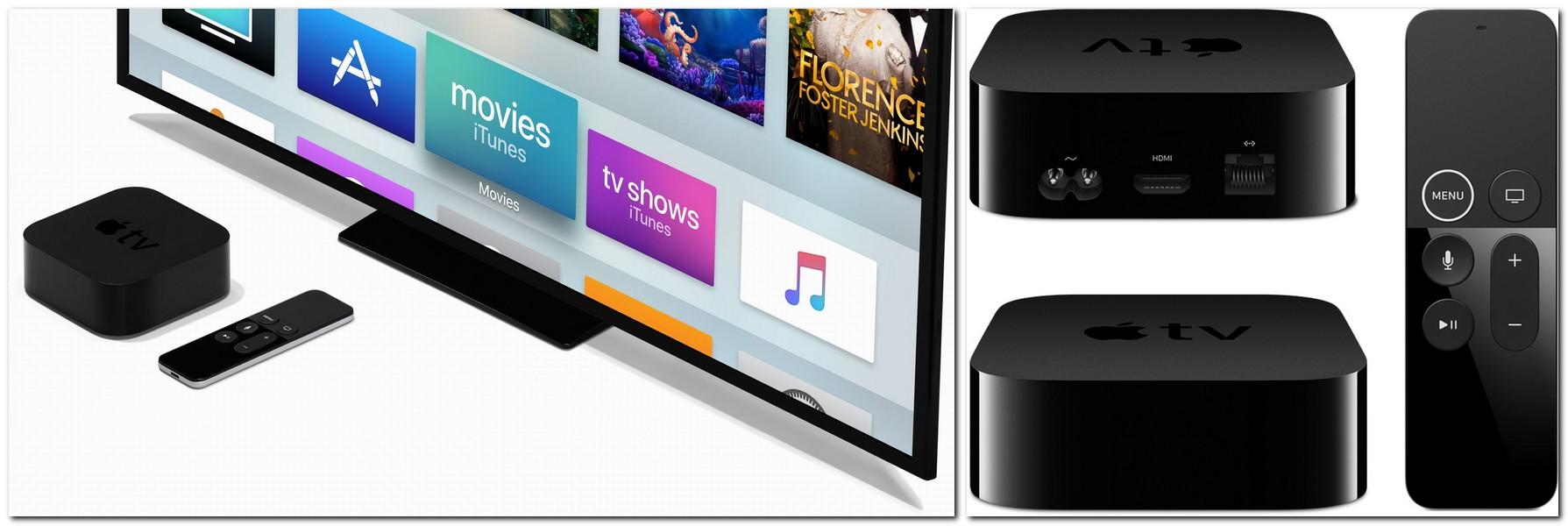
Протокол Airplay — это оригинальная технология беспроводной связи по локальной сети, которую можно использовать для быстрого подключения. Она аналогична таким сетям, как Миракаст или Хромкаст у других устройств.Синхронизация Айфона с Apple-ТВ происходит по следующей схеме:
- в смартфоне активировать AirPlay;
- включить ТВ приставку;
- выполнить сопряжение устройств и ввести код;
- запустить повтор экрана в быстром меню управления телефоном.
С этого момента начнется дублирование всего происходящего с дисплея Айфона на экран телевизора.
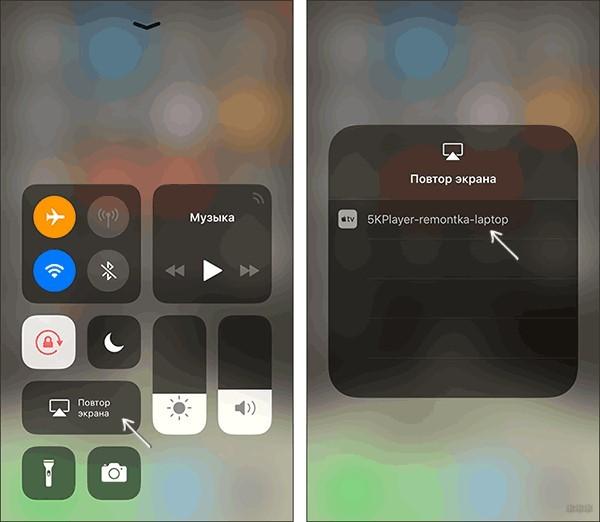
Чтобы прекратить трансляцию необходимо также зайти в меню управления телефоном и там, где был вариант «Повтор экрана» появится опция «Прекратить повтор» — выбрать ее. Если телефон не под рукой, всегда можно прекратить передачу контента отключением Wi-Fi у приставки.
Smart-приставка Apple-TV может называться по-разному, но возле нее будет оригинальный логотип, который поможет отличить ее от других активных устройств
В целом, данная схема напоминает вывод изображения через ТВ-приставку, вместо которой используется Apple-TV.
Без устройств Apple
Продукция Apple известна своей высокой ценой, из-за чего далеко не каждый пользователь может себе позволить сразу купить устройство. В таких случаях лучше рассмотреть альтернативные варианты, которые позволят подключить iPhone к телевизору. В целом, ничего сложного нет, однако для каждой модели телевизора потребуется подбирать конкретное решение.
Сначала рекомендуется проверить, поддерживает ли Smart-телевизор функцию локального соединения по протоколу Airplay, который можно посмотреть в разделе сетевых установок.
Если она есть, тогда можно соединиться с телефоном напрямую по сети Wi-Fi, используя описанную выше схему для Apple-TV. Если же такая возможность отсутствует, нужно искать другие решения.
Samsung
Чтобы подключить iPhone к телевизору марки Samsung, лучше всего воспользоваться фирменным решением, которое предлагает разработчик — SmartView.
Это приложение позволит не только передавать и воспроизводить конкретный файл, но и дублировать экран. Для настройки синхронизации сначала требуется открыть эту утилиту в телевизоре.
Если оборудование не готово, через эту же программу можно сделать следующее:
- Настроить Wi-Fi (если используется внешний маршрутизатор);
- Получить прямую ссылку для скачивания на телефон.
Если же оба устройства подключены к одной сети тогда достаточно зайти в AppStore и загрузить приложение на iPhone — samsung-smart-view
Видео: как работает приложение SmartView
После этого пользователь сможет через приложение выбирать желаемый файл и одной командой выводить изображение на телевизор Самсунг с поддержкой Смарт-ТВ.
LG
ТВ-приемники этой марки не менее популярны среди пользователей.
Производитель также выпускает оригинальные приложения для дублирования экрана смартфона iPhone:
- LG TV Plus
- LG Smart Share
Принцип их работы будет практически схожим с действием рассмотренной выше программы для Самсунг. Отличие будет только в интерфейсе, т.к. у каждой утилиты он оригинальный.
А если нет Wi-Fi, подключить свой iPhone к телевизору LG можно через фирменный донгл-плеер AN-WF500.
Его стоимость составляет 3 тыс. руб. Это не дешево, но намного меньше по сравнению с приставкой Apple-TV.
К тому же данный медиаплеер обладает большим набором полезных опций:
- Bluetooth. Можно без проблем подключить беспроводную гарнитуру не только к телефону, но и телевизору.
- Wi-Fi. Есть поддержка DLNA для локального подключения и точки доступа.
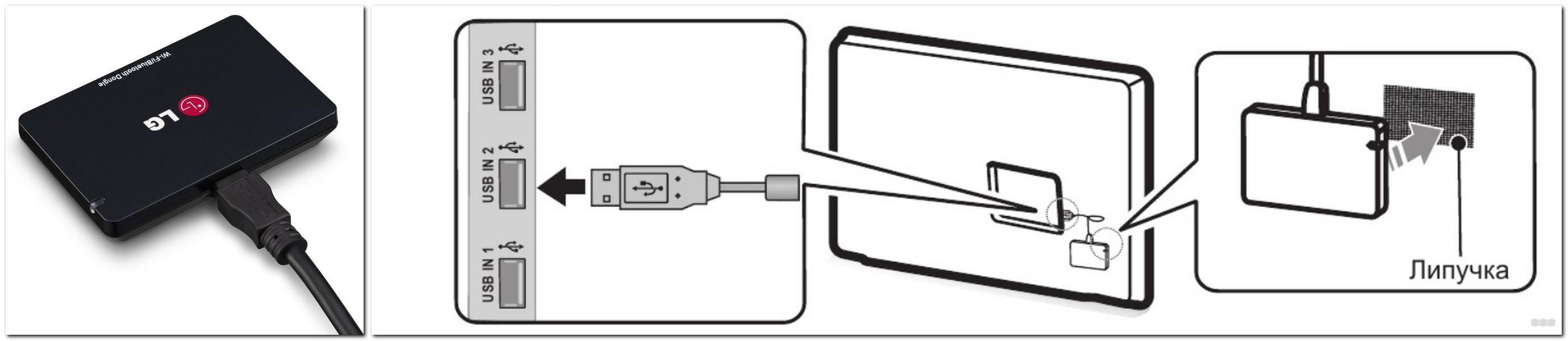
Учитывая то, что соединение происходит по протоколу DLNA, медиаплеер LG можно использовать и с любой другой аппаратурой. Теперь установить на iPhone приложение 8player-tv. Оно необходимо, чтобы у телефона появилась поддержка протокола DLNA.
После установки и запуска приложения выполнить такие действия:
- Подтвердить запрос на активацию Wi-Fi и запомнить код;
- В телевизоре выполнить поиск устройств через меню «Сеть», «Сетевое подключение» (или используя утилиту донгл-плеера);
- Соединиться с Айфоном и ввести код, указанный на его дисплее.
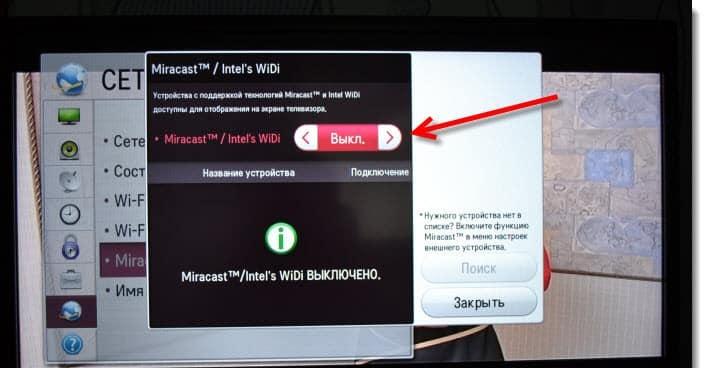
После этого можно с приложения 8player TV передавать на телевизор LG любой мультимедийный контент. при необходимости можно войти в настройки и выбрать разрешение, в котором картинка должна передаваться большой экран.
Прочие телевизоры
У менее известных марок типа Philips или Sony Bravia нет оригинальных решений, и придется искать универсальные способы. Для начала потребуется установить дополнительное приложение, которое позволит подключиться к телевизору по Wi-Fi через иные протоколы.
Чтобы не гадать с выбором технологией связи, лучше сразу приобрести приложение Allcast TV Pro за 350 руб, которое поддерживает любое соединение.
Утилиту можно скачать:
- В AppStore по ссылке allcast-tv-pro-cast-anything
- Или на официальном сайте разработчика www.allcast.io
Пользователю доступны и более расширенные функции (например, использовать свой смартфон как устройства вывода и передавать на него картинку с той же игровой приставки или DVD).
Если вы используете вместо Айфона телефон под управлением Андроид, и случайно попали на эту статью, также рекомендуется воспользоваться приложением Allcast. С помощью него можно будет выводить картинку со своего девайса на любое устройство вывода (в т.ч. и продукции Apple, т.к. утилита поддерживает и протокол Airplay).Когда приложение установлено, можно приступать к самой синхронизации:
- В меню телевизора включить Wi-Fi;
- В программе AllCast выполнить сканирование устройств;
- Соединиться с телевизором и при необходимости ввести пароль.
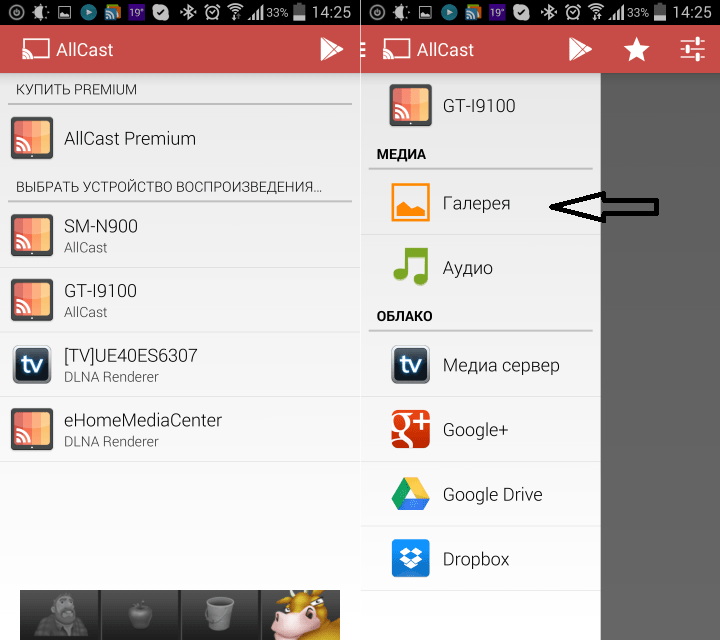
После этого перед пользователем появится файловый менеджер, в котором можно выбрать желаемый контент и нажать «Открыть». Начнется воспроизведение файла. Данный метод очень удобен для владельцев непопулярных марок ТВ-приемников.
Однако есть несколько неудобств:
- Нет возможности управлять разрешением или организовать потоковую передачу контента.
- Нет менеджера подключенных устройств, что не позволяет установить быстрое соединение, и каждый раз одну и ту же аппаратуру придется сканировать.
Но самое главное — у пользователя остается возможность смотреть фильмы и клипы с Айфона на любом телевизоре.
В качестве альтернативы всегда доступны программы для дублирования через удаленный сервер.
Вопросы и ответы
Даже узнав, как подключить iPhone или Айпад, у некоторых пользователей возникают дополнительные вопросы.
Ниже некоторые советы помогут с решением в разных ситуациях:
- У меня нет провода и мне лень лезть в настройки. Есть простой способ посмотреть на телике фильм с Айфона? Подключить его к телевизору через USB и передать файл в физическую память телевизора или на флешку, а уже ее подключить к нему.
- У меня перестал гореть экран телефона, телевизор чем-нибудь поможет? Да, нужно воспользоваться проводным подключением и при управлении телефоном наблюдать происходящее на большом экране.
- Почему не рекомендуется приложение Screen Mirroring? Все они работают по протоколу DLNA, у которого низкая скорость передачи данных, которой недостаточно даже для трансляции HDTV.
- Все сделал как надо, использую AllCast и роутер, нет изображения, в чем проблемы? Проверить провод или исправность LAN разъема, к которому подключен роутер.
- Почему по проводу не выводятся некоторые фильмы или игры? Возможно, вывод происходит с помощью старого шнура HDMI 1.3 или ниже, который не выводит 4K ролики. Если же старый ТВ-приемник принимает сигнал через «тюльпан», можно передать изображение четкостью не выше 576 px.
Заключение
Подключить iPhone можно к любому телевизору и для этого нужно только подобрать наиболее удобную схему синхронизации. Она может быть значительно усложнена, если планируется просмотр фильмов на старом устройстве вывода, но это уже проблема его технических ограничений, а не телефона.


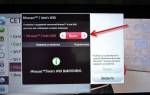










ли со статьей или есть что добавить?